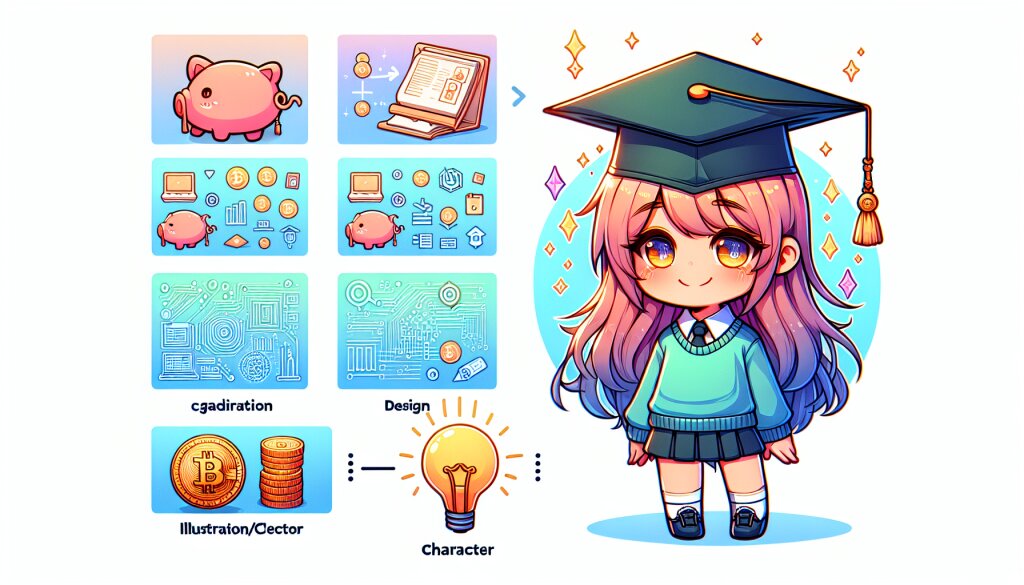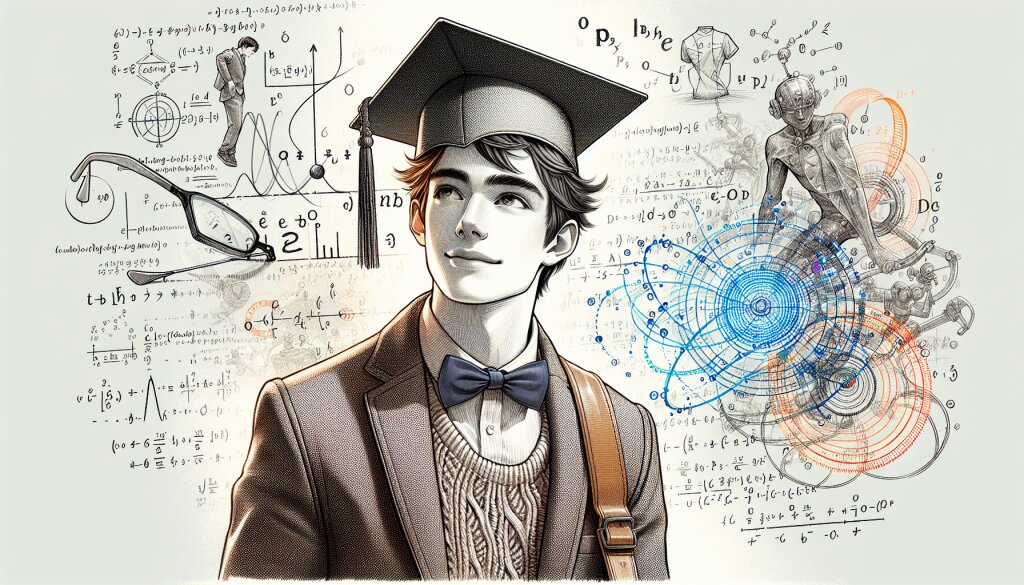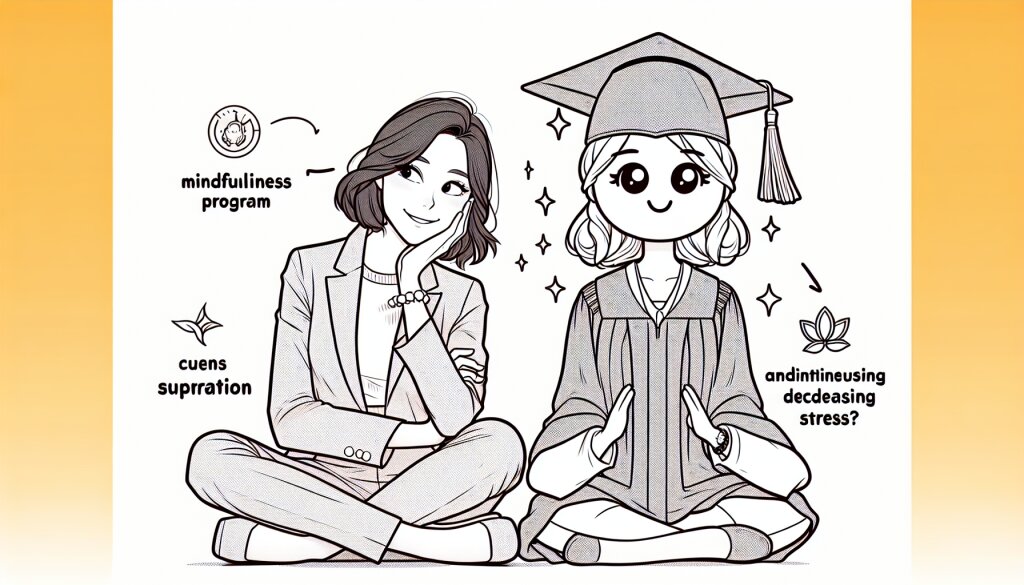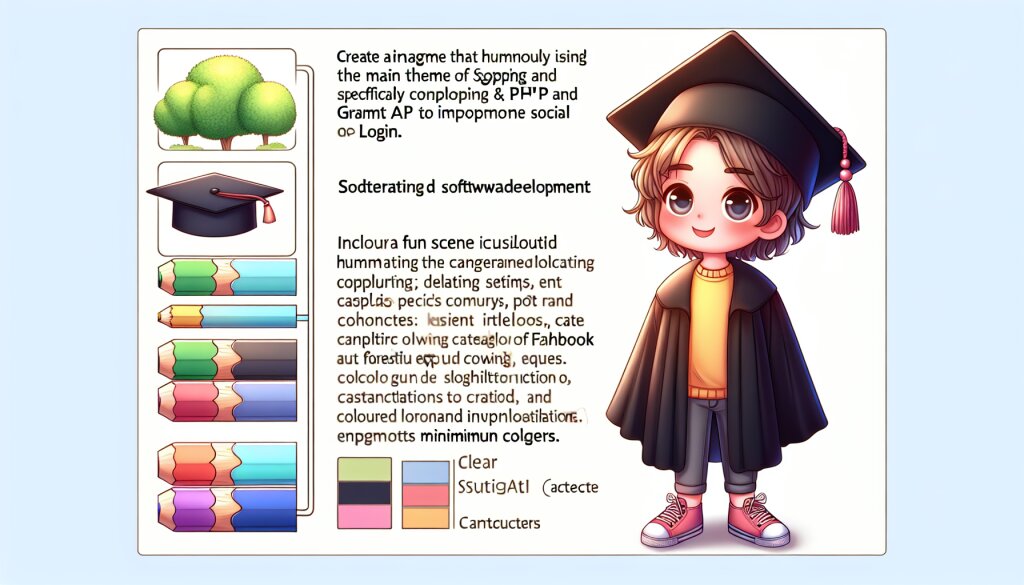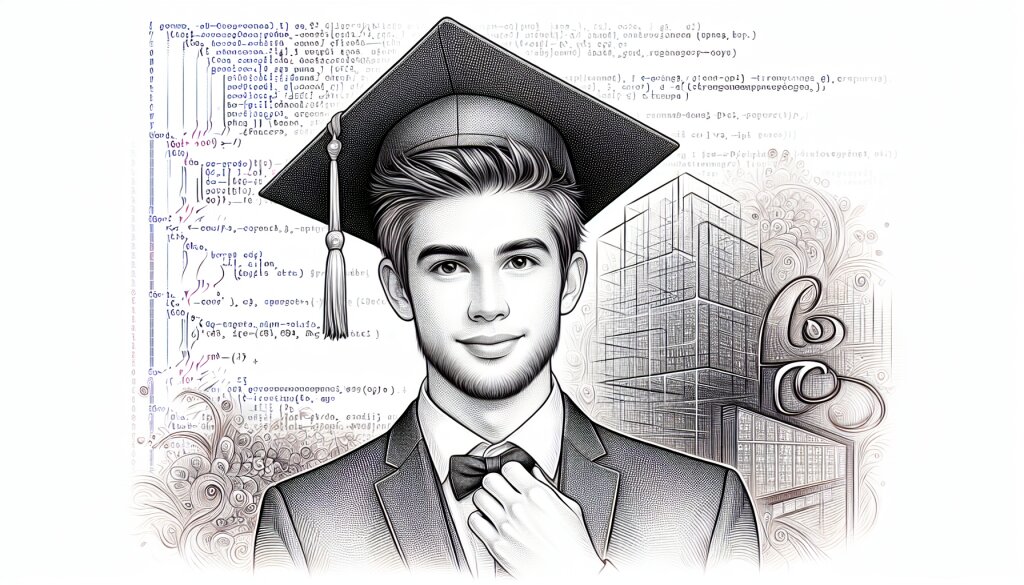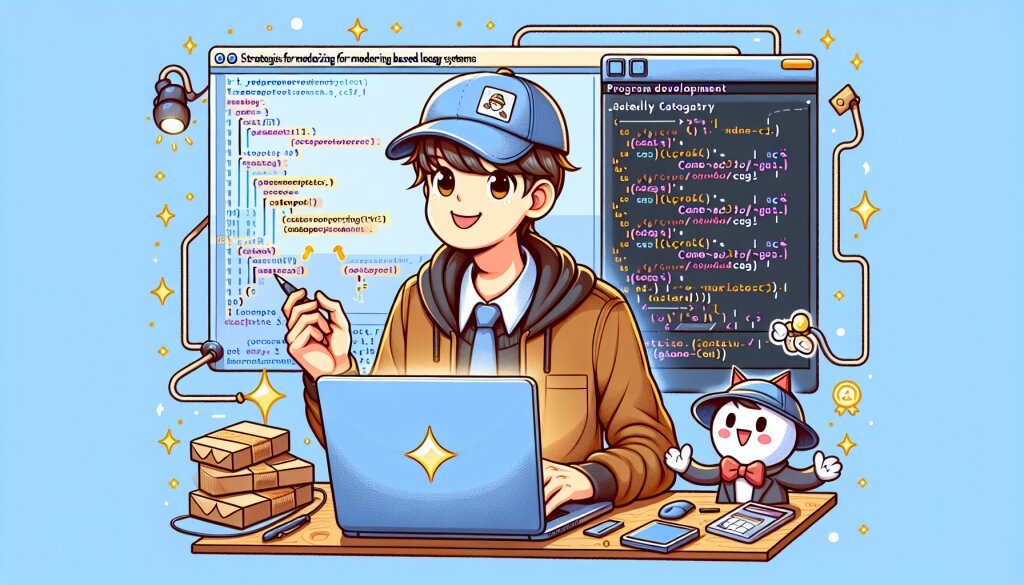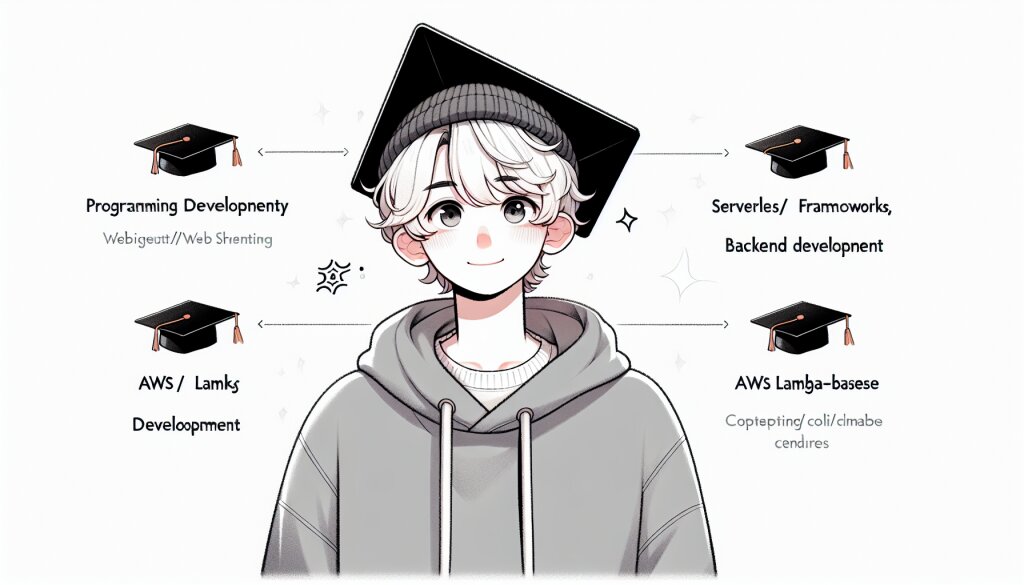Swift 개발자의 생산성 향상을 위한 도구들 🚀

안녕하세요, Swift 개발자 여러분! 오늘은 여러분의 코딩 생활을 더욱 즐겁고 효율적으로 만들어줄 멋진 도구들에 대해 알아보려고 해요. 마치 요리사가 좋은 도구로 맛있는 요리를 만들듯이, 우리 개발자들도 좋은 도구로 멋진 앱을 만들 수 있답니다! 😊
여러분, 혹시 재능넷(https://www.jaenung.net)이라는 사이트를 아시나요? 이곳은 다양한 재능을 공유하고 거래하는 플랫폼인데요. 개발자들도 이런 플랫폼을 통해 자신의 Swift 개발 노하우를 공유하거나, 다른 개발자들의 팁을 얻을 수 있어요. 마치 우리가 오늘 알아볼 도구들처럼 말이죠!
자, 그럼 이제 본격적으로 Swift 개발자들의 필수 도구 키트를 열어볼까요? 🧰
1. Xcode: Swift 개발의 중심 무대 🎭
Swift 개발자라면 Xcode를 모를 수가 없죠! Xcode는 Apple에서 제공하는 통합 개발 환경(IDE)으로, Swift 개발의 핵심 무기라고 할 수 있어요.
Xcode의 주요 기능:
- 코드 편집기
- 인터페이스 빌더
- 디버거
- 시뮬레이터
- 버전 관리 시스템 통합
Xcode는 마치 우리의 요리사 주방과 같아요. 여기서 우리는 코드라는 재료로 앱이라는 요리를 만들어내죠. 인터페이스 빌더는 우리의 도마이고, 디버거는 맛을 보며 조절하는 과정이에요. 시뮬레이터는 손님에게 내기 전에 미리 맛을 보는 것과 같죠!
하지만 Xcode만으로는 부족해요. 요리사가 칼 하나만으로 모든 요리를 할 수 없듯이, 우리도 다양한 도구가 필요하답니다. 그래서 우리는 더 많은 도구들을 알아볼 거예요!
위 그림은 Xcode의 기본적인 레이아웃을 보여줍니다. 왼쪽의 프로젝트 탐색기, 중앙의 코드 편집 영역, 그리고 하단의 디버그 콘솔까지. 이 모든 것이 우리의 개발 무대가 되는 거죠!
Xcode를 잘 활용하는 것만으로도 생산성이 크게 향상될 수 있어요. 예를 들어, 키보드 단축키를 익히는 것만으로도 작업 속도가 빨라질 수 있답니다. 또한, Xcode의 다양한 기능들을 잘 활용하면 코딩 경험이 훨씬 더 즐거워질 거예요.
🔥 Xcode 꿀팁:
- Command + Shift + O: 빠른 파일 열기
- Control + I: 코드 자동 정렬
- Command + /: 주석 토글
- Command + Option + [: 코드 블록 접기
- Command + R: 앱 실행
이런 단축키들을 익히면, 마치 피아노를 연주하듯 코드를 빠르게 작성할 수 있어요. 재능넷에서도 이런 Xcode 사용 팁들을 공유하는 개발자들을 종종 볼 수 있죠. 다른 개발자들의 노하우를 배우는 것도 좋은 방법이에요!
하지만 Xcode만으로는 아직 부족해요. 우리의 Swift 개발 여정은 이제 시작일 뿐이에요. 다음으로, 코드 작성을 더욱 효율적으로 만들어줄 도구를 소개할게요!
2. SwiftLint: 코드 스타일의 수호자 🛡️
여러분, 혹시 팀 프로젝트를 해보신 적 있나요? 그럼 이런 경험 있으실 거예요. A는 들여쓰기를 스페이스 2칸으로 하고, B는 탭으로 하고, C는 스페이스 4칸으로 하고... 결국 코드가 뒤죽박죽이 되어버리는 거죠. 😱
이럴 때 우리의 영웅, SwiftLint가 등장합니다! SwiftLint는 Swift 코드의 스타일과 규칙을 검사해주는 도구예요. 마치 엄격한 선생님처럼 우리의 코드를 꼼꼼히 체크해주죠.
SwiftLint의 주요 기능:
- 코드 스타일 검사
- 잠재적 버그 발견
- 코드 복잡도 분석
- 사용자 정의 규칙 설정
SwiftLint를 사용하면, 마치 요리사들이 동일한 레시피를 따르는 것처럼 모든 개발자가 일관된 코드 스타일을 유지할 수 있어요. 이는 코드의 가독성을 높이고, 유지보수를 쉽게 만들어줍니다.
위 그림은 SwiftLint의 작동 과정을 보여줍니다. 우리의 Swift 코드가 SwiftLint라는 '세탁기'를 통과하면, 깨끗하고 정돈된 코드가 나오는 거죠! 😄
SwiftLint를 사용하는 방법은 간단해요. Xcode 프로젝트에 SwiftLint를 설치하고, 빌드 단계에 SwiftLint 실행 스크립트를 추가하면 됩니다. 그러면 매번 코드를 빌드할 때마다 SwiftLint가 자동으로 코드를 검사해줘요.
SwiftLint 설치 및 설정 방법:
- CocoaPods를 사용하는 경우, Podfile에 다음 줄을 추가:
pod 'SwiftLint' - 터미널에서
pod install실행 - Xcode 프로젝트의 Build Phases에 새로운 Run Script Phase 추가
- 다음 스크립트 추가:
if which swiftlint >/dev/null; then swiftlint else echo "warning: SwiftLint not installed, download from https://github.com/realm/SwiftLint" fi
이렇게 설정하면, 여러분의 코드는 항상 깔끔하고 일관된 스타일을 유지할 수 있어요. 마치 항상 깨끗한 주방에서 요리하는 것과 같죠!
SwiftLint는 기본적으로 많은 규칙들을 가지고 있지만, 여러분의 팀이나 프로젝트에 맞게 규칙을 커스터마이즈할 수도 있어요. 예를 들어, 줄 길이 제한을 120자로 늘리거나, 특정 규칙을 비활성화할 수 있죠.
재능넷 같은 플랫폼에서도 SwiftLint 설정 파일을 공유하는 개발자들을 볼 수 있어요. 다른 개발자들의 SwiftLint 설정을 참고하면, 더 효과적인 코드 스타일 가이드를 만들 수 있답니다.
SwiftLint를 사용하면 코드 리뷰 시간도 줄일 수 있어요. 기본적인 스타일 이슈들은 SwiftLint가 자동으로 잡아주기 때문에, 코드 리뷰에서는 더 중요한 로직이나 아키텍처에 집중할 수 있죠.
하지만 주의할 점도 있어요. SwiftLint의 규칙을 너무 엄격하게 설정하면 오히려 개발 속도가 느려질 수 있어요. 팀원들과 충분히 상의하여 적절한 수준의 규칙을 정하는 것이 중요합니다.
자, 이제 우리의 코드는 깔끔하고 일관된 스타일을 유지하게 되었어요. 하지만 개발은 코드 작성만으로 끝나지 않죠. 다음으로, 우리의 코드를 더욱 견고하게 만들어줄 도구를 소개할게요!
3. Quick & Nimble: 테스트의 동적 듀오 🦸♂️🦸♀️
여러분, 테스트 코드 작성하고 계신가요? 테스트는 우리 앱의 품질을 보장하는 중요한 과정이에요. 하지만 때로는 테스트 코드 작성이 지루하고 번거롭게 느껴질 수 있죠. 이럴 때 우리의 테스트 영웅들, Quick과 Nimble이 등장합니다! 🎭
Quick은 행동 주도 개발(BDD) 스타일의 테스트 프레임워크예요. Nimble은 매처 프레임워크로, 테스트 결과를 더 읽기 쉽고 표현력 있게 만들어줍니다. 이 둘을 함께 사용하면, 테스트가 마치 스토리를 읽는 것처럼 자연스러워져요.
Quick & Nimble의 주요 특징:
- 행동 주도 개발(BDD) 스타일의 테스트 지원
- 읽기 쉽고 표현력 있는 테스트 코드
- 비동기 테스트 지원
- 다양한 매처 제공
Quick과 Nimble을 사용하면, 테스트 코드가 마치 소설의 한 구절처럼 읽힙니다. 예를 들어볼까요?
describe("계산기") {
var calculator: Calculator!
beforeEach {
calculator = Calculator()
}
describe("더하기 기능") {
it("두 숫자를 더할 수 있어야 한다") {
expect(calculator.add(2, 3)).to(equal(5))
}
it("음수도 더할 수 있어야 한다") {
expect(calculator.add(-2, 3)).to(equal(1))
}
}
}
이 테스트 코드를 보면, 마치 계산기의 기능을 설명하는 것 같지 않나요? "계산기는 더하기 기능이 있어야 하고, 두 숫자를 더할 수 있어야 하며, 음수도 더할 수 있어야 한다"라고 말하는 것 같아요.
위 그림은 Quick & Nimble을 사용한 테스트 구조를 보여줍니다. 큰 상자부터 작은 상자까지, 테스트가 계층적으로 구성되어 있어 이해하기 쉽죠?
Quick과 Nimble을 사용하면 테스트 코드 작성이 훨씬 즐거워집니다. 마치 앱의 기능을 이야기로 풀어내는 것 같아요. 이렇게 작성된 테스트는 나중에 다른 개발자가 봐도 쉽게 이해할 수 있죠.
특히 Nimble의 다양한 매처들은 테스트를 더욱 표현력 있게 만들어줍니다. 예를 들어:
expect(result).to(beCloseTo(3.14, within: 0.01))
expect(array).to(contain("Swift"))
expect(error).to(beNil())
expect { try riskyOperation() }.to(throwError())
이런 식으로, 다양한 상황을 쉽고 명확하게 테스트할 수 있어요.
Quick과 Nimble을 사용하면 비동기 테스트도 쉽게 할 수 있어요. 네트워크 요청이나 데이터베이스 작업 같은 비동기 작업을 테스트할 때 매우 유용하죠.
it("비동기 작업을 테스트할 수 있다") {
waitUntil { done in
asyncOperation { result in
expect(result).to(beTrue())
done()
}
}
}
이렇게 비동기 작업도 쉽게 테스트할 수 있어요.
Quick과 Nimble을 프로젝트에 추가하는 것도 간단해요. CocoaPods를 사용한다면, Podfile에 다음 줄을 추가하면 됩니다:
pod 'Quick'
pod 'Nimble'
그리고 pod install을 실행하면 끝이에요!
테스트는 개발 과정에서 매우 중요한 부분이에요. 재능넷 같은 플랫폼에서도 테스트 관련 노하우를 공유하는 개발자들을 종종 볼 수 있죠. 다른 개발자들의 테스트 전략을 배우는 것도 좋은 방법이에요.
Quick과 Nimble을 사용하면, 테스트가 단순한 검증 작업이 아니라 앱의 동작을 설명하는 문서가 됩니다. 이는 코드의 품질을 높이고, 버그를 줄이며, 새로운 팀원이 프로젝트를 이해하는 데도 큰 도움이 돼요.
자, 이제 우리의 코드는 깔끔하고, 테스트도 잘 되어 있네요. 하지만 개발 과정에서 우리는 종종 반복적인 작업을 하게 되죠. 다음으로, 이런 반복 작업을 줄여줄 강력한 도구를 소개할게요!
4. Sourcery: 코드 생성의 마법사 🧙♂️
여러분, 반복적인 코드 작성에 지친 적 없나요? 예를 들어, 모든 모델 클래스에 Codable 준수를 추가하거나, 모든 열거형에 대해 CaseIterable을 구현하는 등의 작업 말이에요. 이런 지루한 작업을 대신해줄 코드 생성의 마법사, Sourcery를 소개합니다! 🎩✨
Sourcery는 Swift 코드를 분석하고, 템플릿을 기반으로 새로운 코드를 생성해주는 도구예요. 이를 통해 반복적인 코드 작성을 자동화하고, 휴먼 에러를 줄일 수 있죠.
Sourcery의 주요 기능:
- 코드 자동 생성
- 사용자 정의 템플릿 지원
- 다양한 프로토콜 자동 구현
- 반복적인 보일러플레이트 코드 제거
Sourcery를 사용하면, 마치 요정이 밤새 신발을 만들어주는 동화 속 이야기처럼, 우리가 잠든 사이 코드를 자동으로 생성해줘요. 😴👟
위 그림은 Sourcery의 작동 과정을 보여줍니다. 우리의 Swift 코드와 템플릿이 Sourcery라는 '마법의 상자'를 통과하면, 새로운 코드가 자동으로 생성되는 거죠!
Sourcery를 사용하는 방법은 생각보다 간단해요. 먼저, Sourcery를 설치하고 프로젝트에 통합합니다. 그리고 템플릿을 작성하고, Sourcery를 실행하면 됩니다.
예를 들어, 모든 열거형에 대해 CaseIterable을 자동으로 구현하고 싶다면 다음과 같은 템플릿을 사용할 수 있어요:
{% for enum in types.enums where not enum.hasAssociatedValues %}
extension {{ enum.name }}: CaseIterable {}
{% endfor %}
이 템플릿은 모든 열거형을 순회하면서, 연관 값이 없는 열거형에 대해 CaseIterable을 자동으로 구현해줍니다.
Sourcery는 특히 다음과 같은 상황에서 유용해요:
- 모든 모델 클래스에 대해 Codable 프로토콜 구현
- 테스트를 위한 목(mock) 객체 자동 생성
- Equatable, Hashable 프로토콜 자동 구현
- Lenses 패턴 구현
Sourcery를 사용하면 이런 반복적인 작업들을 자동화할 수 있어, 개발 시간을 크게 단축할 수 있답니다.
💡 Sourcery 사용 팁:
- 프로젝트의 빌드 단계에 Sourcery 실행을 추가하여 자동화
- 생성된 코드는 버전 관리에 포함시키지 않기
- 복잡한 로직은 템플릿이 아닌 Swift 코드로 구현하기
- 팀원들과 템플릿을 공유하고 개선하기
Sourcery를 사용하면서 주의할 점도 있어요. 생성된 코드가 너무 복잡해지면 오히려 유지보수가 어려워질 수 있어요. 따라서 템플릿은 최대한 단순하게 유지하는 것이 좋습니다.
또한, Sourcery로 생성된 코드를 수동으로 수정하지 않도록 주의해야 해요. 다음에 Sourcery를 실행할 때 수정사항이 덮어씌워질 수 있기 때문이죠.
Sourcery를 사용하면 반복적인 작업에서 해방되어, 더 창의적이고 중요한 개발 작업에 집중할 수 있어요. 마치 요리사가 반복적인 재료 손질은 기계에 맡기고, 요리의 맛과 플레이팅에 집중할 수 있는 것처럼 말이죠.
재능넷 같은 플랫폼에서도 Sourcery 템플릿을 공유하는 개발자들을 볼 수 있어요. 다른 개발자들의 템플릿을 참고하면, 더 효율적인 코드 생성 전략을 세울 수 있답니다.
자, 이제 우리의 코드는 깔끔하고, 잘 테스트되며, 반복적인 부분은 자동으로 생성됩니다. 하지만 개발은 혼자 하는 것이 아니죠. 다음으로, 팀 협업을 더욱 원활하게 만들어줄 도구를 소개할게요!
5. Fastlane: 배포의 초음속 제트기 ✈️
여러분, 앱 배포 과정이 복잡하고 시간 소모적이라고 느낀 적 있나요? 스크린샷 찍기, 버전 관리, TestFlight 업로드, App Store 제출... 이 모든 과정을 수동으로 하다 보면 정말 지치죠. 이럴 때 우리의 배포 영웅, Fastlane이 등장합니다! 🦸♂️
Fastlane은 iOS 앱 개발의 다양한 작업을 자동화해주는 도구예요. 특히 배포 과정을 획기적으로 단순화시켜줍니다.
Fastlane의 주요 기능:
- 자동 스크린샷 생성
- 앱 서명 및 프로비저닝 프로파일 관리
- TestFlight 자동 업로드
- App Store 자동 제출
- 버전 및 빌드 번호 자동 관리
Fastlane을 사용하면, 복잡한 배포 과정이 마치 초음속 제트기를 타고 날아가는 것처럼 빠르고 부드럽게 진행됩니다. 🛫
위 그림은 Fastlane을 사용한 배포 과정을 보여줍니다. 코드부터 배포까지 모든 과정이 Fastlane이라는 '초음속 제트기'를 타고 빠르게 진행되는 거죠!
Fastlane을 사용하는 방법은 생각보다 간단해요. 먼저, Fastlane을 설치하고 프로젝트에 설정 파일을 추가합니다. 그리고 원하는 작업을 정의한 'lane'을 작성하면 됩니다.
예를 들어, TestFlight에 새 버전을 업로드하는 lane은 다음과 같이 작성할 수 있어요:
lane :beta do increment_build_number build_app(scheme: "MyApp") upload_to_testflight end이제 터미널에서
fastlane beta를 실행하기만 하면, 빌드 번호 증가, 앱 빌드, TestFlight 업로드가 자동으로 이루어집니다!Fastlane은 특히 다음과 같은 상황에서 유용해요:
- 여러 환경(개발, 스테이징, 프로덕션)에 대한 배포 자동화
- 다양한 언어로 스크린샷 자동 생성
- 코드 서명 및 프로비저닝 프로파일 관리 자동화
- Slack이나 이메일을 통한 배포 알림 자동화
Fastlane을 사용하면 이런 복잡한 작업들을 자동화할 수 있어, 배포에 드는 시간과 노력을 크게 줄일 수 있답니다.
🚀 Fastlane 사용 팁:
- 환경 변수를 활용하여 민감한 정보 관리하기
- 여러 앱에 공통으로 사용되는 lane은 별도의 파일로 분리하기
- CI/CD 파이프라인에 Fastlane 통합하기
- 정기적으로 Fastlane과 플러그인 업데이트하기
Fastlane을 사용하면서 주의할 점도 있어요. 복잡한 배포 과정을 자동화하다 보면 문제가 발생했을 때 디버깅이 어려울 수 있어요. 따라서 각 단계마다 적절한 로깅과 에러 처리를 추가하는 것이 중요합니다.
또한, Fastlane 설정 파일(Fastfile)이 너무 복잡해지지 않도록 주의해야 해요. 필요하다면 여러 개의 파일로 나누어 관리하는 것도 좋은 방법이에요.
Fastlane을 사용하면 배포 과정에서의 실수를 줄이고, 일관성 있는 배포를 할 수 있어요. 마치 요리사가 레시피를 정확히 따라 항상 같은 맛의 요리를 만들 수 있는 것처럼 말이죠.
재능넷 같은 플랫폼에서도 Fastlane 설정을 공유하는 개발자들을 볼 수 있어요. 다른 개발자들의 Fastlane 설정을 참고하면, 더 효율적인 배포 전략을 세울 수 있답니다.
자, 이제 우리의 앱은 깔끔하게 작성되고, 잘 테스트되며, 반복적인 부분은 자동으로 생성되고, 배포까지 자동화되었어요. 이 모든 도구들을 활용하면, Swift 개발이 훨씬 더 즐겁고 효율적인 경험이 될 거예요!
하지만 기억하세요. 도구는 어디까지나 도구일 뿐이에요. 가장 중요한 건 여러분의 창의성과 문제 해결 능력입니다. 이 도구들을 잘 활용해서 여러분만의 멋진 앱을 만들어보세요! 🌟
Swift 개발의 세계는 계속해서 발전하고 있어요. 새로운 도구와 기술이 계속 등장하고 있죠. 항상 새로운 것을 배우고 시도해보는 자세가 중요해요. 재능넷 같은 플랫폼을 통해 다른 개발자들과 지식을 공유하고, 함께 성장해 나가는 것도 좋은 방법이에요.
여러분의 Swift 개발 여정이 이 도구들과 함께 더욱 즐겁고 생산적이기를 바랍니다. 화이팅! 💪😊